3.6.2. Прожиг с помощью Дисковой утилиты
3.6.2. Прожиг с помощью Дисковой утилиты
Прожиг с помощью Дисковой утилиты — это универсальный способ записи, который позволяет дописывать и перезаписывать компакт-диск, создавая предварительно его образ.
Чтобы перезаписать диск, выполните следующие действия:
1. Создать папку, скопировать в нее необходимые файлы для дальнейшей записи. Назвать ее; учтите, что имя папки, на основе которой будет происходить запись, автоматически будет присвоено компакт-диску.
2. Открыть папку /Программы/Служебные программы (/Applications/Utilities). Запустить приложение Дисковая утилита. арр (Disk Utilitiy.app):

3. Выполнить команду Файл (File) ? Новый (New) ? Образ диска из папки… (Disk Image from Folder…). В появившемся окне указать требуемую папку и нажать кнопку Создать образ (Image). Появится другое окно сохранения образа, в котором останется указать только местоположение создаваемого образа, а имя будет предложено программой (оно будет совпадать с именем папки). Нажать на кнопку Сохранить (Save) (рис. 3.15).
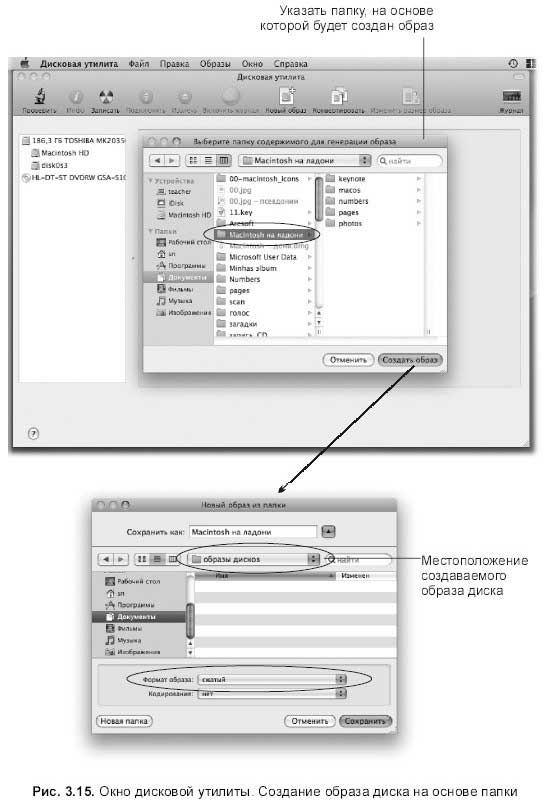
Если вы работаете под учетной записью стандартного пользователя, то перед запуском процесса создания образа появится диалоговое окно, предлагающее ввести имя и пароль администратора компьютера.
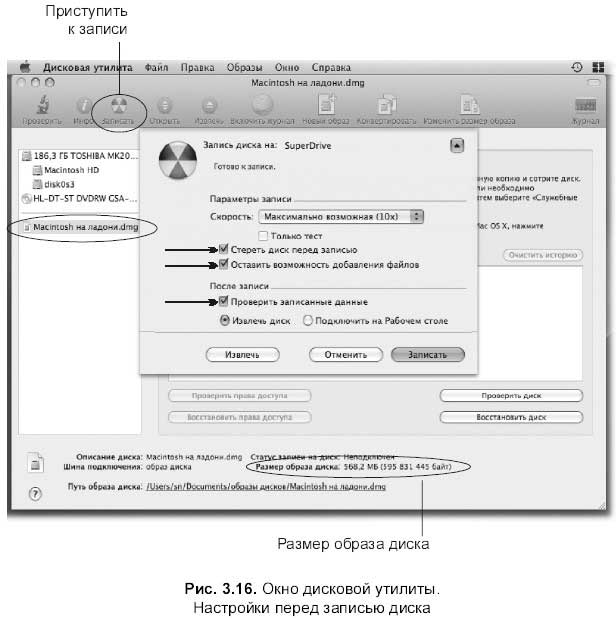
4. В результате ссылка на созданный образ появится на Боковой панели окна дисковой утилиты (рис. 3.16). Выделить эту ссылку и нажать на кнопку Записать (Bum):

5. Вставить в привод CD- или DVD-диск.
6. В появившемся диалоговом окне (см. рис. 3.16) не забудьте установить следующие флажки: Стереть диск перед записью (Erase disc before burning), если на компакт-диске уже записана какая-то информация; Оставить возможность добавления файлов (Leave disc appendable) и Проверить записанные данные (Verify burned data). Нажать на кнопку Записать (Bum).
По окончании процесса записи диск автоматически будет извлечен, если переключатель Извлечь диск (Eject disc) был установлен.
Замечание
Для осуществления процесса перезаписи компакт-диск должен быть перезаписываемым, т. е. на его этикетке должна содержаться надпись CD-RW или DVD-RW. Также если оптический накопитель «не умеет» перезаписывать диски, то никакая дисковая утилита вам не поможет. О характеристиках оптического накопителя можно узнать, выполнив команду (Apple) ? Об этом компьютере (About this Mac).
После записи диска ссылка на образ останется на Боковой панели приложения, которую можно будет использовать в дальнейшем для записи следующих дисков. А если ссылка вам больше не понадобится, то ее можно удалить, просто перетащив значок за пределы окна (так же как удаляются пиктограммы с боковой панели окна Finder).
Более 800 000 книг и аудиокниг! 📚
Получи 2 месяца Литрес Подписки в подарок и наслаждайся неограниченным чтением
ПОЛУЧИТЬ ПОДАРОКДанный текст является ознакомительным фрагментом.
Читайте также
Утилиты CLI
Утилиты CLI В этом очерке будут рассмотрены утилиты командной строки разного назначения — комплекс так называемых классических UNIX-утилит в их современных свободных реализациях, используемых в дистрибутивах Linux, в том числе и в
Инструменты дисковой разметки и форматирования
Инструменты дисковой разметки и форматирования Как было сказано во вступительном очерке, далее речь пойдёт о прикручивании специальных систем размещёния данных к уже установленной системе. И любой из этих процессов в этом случае начинается с разметки разделов под них,
15.3. Утилиты
15.3. Утилиты Начнем с разных вспомогательных программ. Этот этап создания удобной рабочей среды можно разделить на две стадии. На первой настраивается сама операционная система, причем часть действий по ее настройке должен выполнить администратор. Неважно, что на
Системные утилиты
Системные утилиты Spb Backup Страница программы: http://www.spbsoftware-house.comСтатус: Shareware, $12Прежде, чем производить с карманным компьютером или смартфоном какие-то серьезные манипуляции, стоит позаботиться о сохранности данных. Вообще-то модуль резервного копирования встроен во
Системные утилиты
Системные утилиты Наше путешествие в мир программ для Windows мы начнем не с крупных и мощных офисных пакетов (о них речь впереди), а с более мелких, но не менее необходимых утилит.Утилиты – самая большая и любимая пользователями группа программ. И неудивительно – вряд ли
2.2.3.1 Управление дисковой памятью
2.2.3.1 Управление дисковой памятью INFORMIX-OnLine DS поддерживает как собственный механизм управления дисковой памятью, так и управление средствами файловой системы ОС UNIX. Преимущества собственного механизма управления дисковой памятью: Снятие ограничений операционной
1.3. Автоматизация процесса с помощью GNU-утилиты make
1.3. Автоматизация процесса с помощью GNU-утилиты make Те, кто программируют в Windows, привыкли работать в той или иной интегрированной среде разработки. Программист добавляет в нее исходные файлы, а среда автоматически создает проект. Аналогичные среды доступны и в Linux, но мы не
Системные утилиты
Системные утилиты Наше путешествие в мир программ для Windows мы начнем не с крупных и мощных офисных пакетов (о них речь впереди), а с более мелких, но не менее необходимых утилит.Утилиты – самая большая и любимая пользователями группа программ. И неудивительно – вряд ли
Системные утилиты
Системные утилиты Под системными утилитами обычно подразумеваются программы, которые невозможно классифицировать в соответствии с их назначением (например, антивирусные, для работы с реестром и т.д.). Такие утилиты обычно выполняют всего одну-две функции, но намного
Полезные утилиты
Полезные утилиты Все вышеописанные программы способны достойно защитить компьютер от угроз извне и сберечь ценные данные. Однако существуют программы, выполняющие всего пару функций, но значительно лучше, чем комплексы взаимосвязанных утилит. Прочитав данный раздел,
Полезные утилиты
Полезные утилиты Рассмотрим небольшой набор полезных утилит, которые ориентированы на работу в офисе.Flashpaste lite Производитель Тип ОС Язык Размер, Мбайт Домашняя страница Softviole fw Windows 98/Me/2000/XP англ. 0,29 http://softvoile.com/rus/flashpaste/download.php При довольно частой работе с текстом,
3.6.1. Прожиг с помощью папки Записи
3.6.1. Прожиг с помощью папки Записи Использование папки Записи (Bum) — это простейший способ прожига, но только пустого CD- или DVD-диска. Создание папки Записи (Bum) не обязывает нас сразу же производить запись, ее содержимое можно постепенно накапливать, просто перетаскивая